
Šī programmatūra saglabās jūsu draiveru darbību un darbību, tādējādi pasargājot jūs no izplatītākajām datoru kļūdām un aparatūras kļūmēm. Pārbaudiet visus draiverus, veicot trīs vienkāršas darbības:
- Lejupielādējiet DriverFix (pārbaudīts lejupielādes fails).
- Klikšķis Sāciet skenēšanu atrast visus problemātiskos draiverus.
- Klikšķis Atjaunināt draiverus lai iegūtu jaunas versijas un izvairītos no sistēmas darbības traucējumiem.
- DriverFix ir lejupielādējis 0 lasītāji šomēnes.
Problēmas ar atjauninājumiem ir diezgan biežas Windows 10, un atjauninājums ir ārkārtīgi svarīgs jaunākajā Microsoft operētājsistēmas versijā, pēc iespējas ātrāk jāatrisina atjaunināšanas problēmas.
Mēs jau iepriekš esam atrisinājuši (vismaz mēs ceram, ka mēs to izdarījām) daudzas Windows 10 atjaunināšanas problēmas, taču šajā rakstā mēs runāsim par kļūdas kodu 80244018, kas tiek parādīts, mēģinot lejupielādēt noteiktu failu Atjaunināt.
Kā atrisināt Windows 10 atjaunināšanas kļūdas kodu 80244018
Satura rādītājs:
- Pārliecinieties, ka BITS darbojas
- Konfigurējiet starpniekserveri, izmantojot komandu uzvedni
- Izslēdziet ugunsmūri
- Izmantojiet rīku WUReset
- Palaidiet DISM
- Palaidiet Windows problēmu novēršanas rīku
- Iegūstiet atjauninājumu manuāli
- Atspējojiet starpniekserveri vai balto sarakstu WSUS
Novērsiet Windows atjaunināšanas problēmas ar šiem lieliskajiem rīkiem!
Labojums: kļūdas kods 80244018 sistēmā Windows 10
1. risinājums - pārliecinieties, ka BITS darbojas
BITS jeb Background Intelligent Transfer Service ir Windows komponents, kam ir izšķiroša nozīme atjauninājumu piegādē jūsu sistēmai.
Tātad, ja šī funkcija nedarbojas pareizi, jūs nevarēsiet saņemt atjauninājumus, un var rasties dažādas kļūdas, tostarp kļūda 80244018.
Lai pārliecinātos, ka BITS darbojas pareizi, rīkojieties šādi:
- Dodieties uz Meklēt, ierakstiet services.msc un atveriet Pakalpojumi
- Atrodiet viedo pārsūtīšanas pakalpojumu Background Background, ar peles labo pogu noklikšķiniet uz tā un izvēlieties Properties

- Pārliecinieties, vai Startēšanas veids: iestatīts uz Automātisks (aizkavēts sākums), un Pakalpojuma statuss: iestatīts uz Darbojas
- Restartējiet datoru
Ja BITS darbojas pareizi un jūs joprojām nevarat saņemt atjauninājumu, veiciet kādu no tālāk norādītajiem risinājumiem.
2. risinājums - konfigurējiet starpniekserveri, izmantojot komandu uzvedni
Varbūt kaut kas nav kārtībā ar starpniekservera konfigurāciju, kas neļauj jūsu atjauninājumus lejupielādēt vai instalēt. Lai to pārbaudītu, jums būs jāizpilda dažas starpniekservera pārbaudes komandas.
Šajā sadaļā varat atrast visu nepieciešamo informāciju par šo komandu izpildi un to, kam tās ir paredzētas Microsoft atbalsta lapa.
Izmantojot šo ceļvedi, darbs komandrindā būs kā pastaiga parkā!
3. risinājums - izslēdziet ugunsmūri
Dažreiz Windows ugunsmūris var bloķēt noteiktus atjauninājumus, tāpēc, lai parasti saņemtu vēlamo atjauninājumu, mēģiniet izslēgt šo funkciju. Lai izslēgtu ugunsmūri sistēmā Windows 10, rīkojieties šādi:
- Dodieties uz Meklēt, ierakstiet ugunsmūri un atveriet Windows ugunsmūri
- Pārejiet uz sadaļu Windows ugunsmūra ieslēgšana vai izslēgšana
- Atzīmējiet opciju Izslēgt Windows ugunsmūri
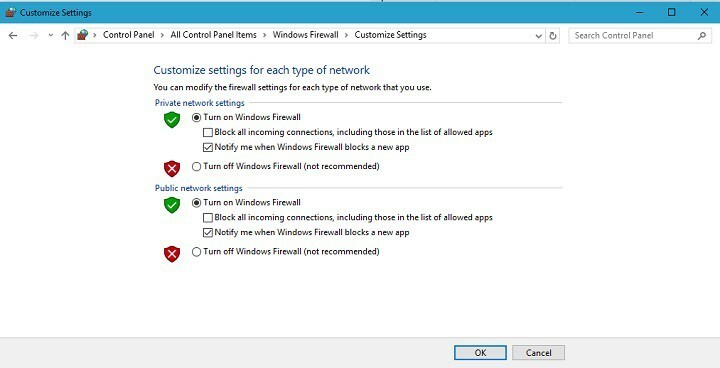
- Vēlreiz pārbaudiet, vai varat lejupielādēt atjauninājumu
Nav ieteicams izslēgt Windows ugunsmūri, tādēļ, ja šī funkcija izraisīja atjaunināšanas problēmu, pēc atjauninājuma lejupielādes ieslēdziet to vēlreiz.
Lielākajai daļai mūsdienu trešo pušu antivīrusu ir arī savs ugunsmūris, tādēļ, ja datorā izmantojat trešās puses antivīrusu, mēģiniet izslēgt savu ugunsmūri, tas varētu būt noderīgi.
Ugunsmūris ir atspējots, bet joprojām bloķē lietotnes? Atrodiet problēmu īsā laikā, izmantojot mūsu detalizēto ceļvedi!
4. risinājums - izmantojiet rīku WUReset
Ja neviens no iepriekš minētajiem risinājumiem problēmu nenovērš, varat izmantot vienu noderīgu rīku.
Rīku sauc par WUReset rīku, un tas novērsa dažādas Windows atjaunināšanas problēmas, tāpēc tas varēja novērst arī kļūdu 80244018.
Lai uzzinātu vairāk par šo rīku, pārbaudiet Šis raksts.
5. risinājums - palaidiet DISM
Izvietošanas attēlu apkalpošana un pārvaldība ir iebūvēts komandrindas rīks, kas paredzēts Windows sistēmām. Tās galvenais izmantojums ir sistēmas kļūdu meklēšana un skarto failu integritātes atjaunošana.
Ja neesat pārliecināts, kā palaist šo rīku, izpildiet tālāk sniegtos norādījumus:
- Windows meklēšanas joslā ierakstiet cmd, ar peles labo pogu noklikšķiniet uz Komandu uzvedne un palaidiet to kā administratoru.
- Komandrindā ierakstiet šādu rindu un nospiediet Enter:
- DISM / tiešsaistē / Cleanup-Image / ScanHealth
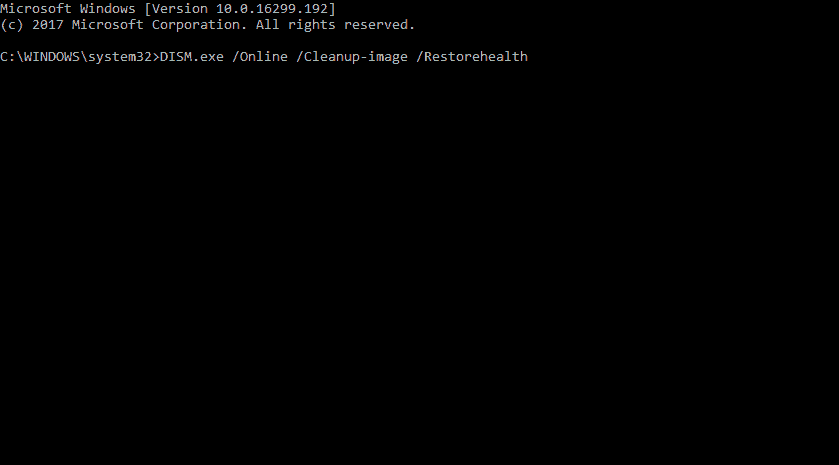
- DISM / Online / Cleanup-Image / RestoreHealth
- DISM / tiešsaistē / Cleanup-Image / ScanHealth
- Pagaidiet, līdz procedūra ir pabeigta (tas var aizņemt līdz 10 minūtēm) un restartējiet datoru.
Brīdinājums par episko ceļvedi! Viss, kas jāzina par DISM, ir tieši šeit!
6. risinājums - palaidiet Windows problēmu novēršanas rīku
Lai gan tas parasti tiek ignorēts, vienotais Windows problēmu novēršanas rīks var noderēt dažādos gadījumos.
Īpašais Windows atjaunināšanas problēmu novēršanas rīks var jums daudz palīdzēt ar atjaunināšanas kļūdām, ieskaitot to, kurai šodien pievēršamies.
Izpildiet šos norādījumus, lai palaistu Windows atjaunināšanas problēmu novēršanas rīku un atrisinātu kļūdu “80244018”:
- Nospiediet Windows taustiņš + I lai izsauktu lietotni Iestatījumi.
- Atvērt Atjaunināšana un drošība.
- Atlasiet Problēmu novēršana no kreisās rūts.
- Klikšķiniet uz Windows atjaunināšana, un pēc tam Palaidiet problēmu novēršanas rīku.
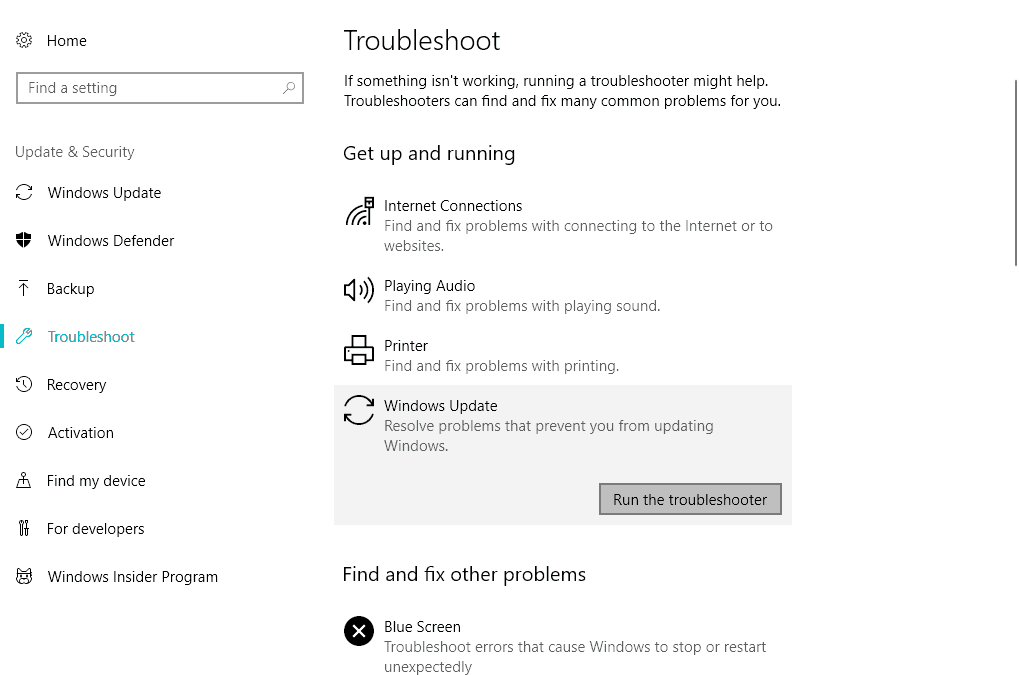
Darbs Windows problēmu risinātājā ir murgs? Tā vietā izvēlieties vienu no šiem problēmu novēršanas rīkiem!
7. risinājums - atjauninājumu iegūstiet manuāli
Papildus standarta OTA atjauninājumiem Microsoft piedāvā tiešsaistes atjauninājumu katalogu. Tur jūs varat, ja jums ir detalizēta informācija, atrast un lejupielādēt katru Windows 10 atjauninājumu.
Ieskaitot visus drošības ielāpus un KB atjauninājumus. Pēc sistēmas manuālas atjaunināšanas pastāv liela iespēja, ka kļūda tiks novērsta.
Lai lejupielādētu un instalētu, veiciet šīs darbības Windows atjauninājumi manuāli:
- Pārejiet uz Windows atjauninājumu katalogu, šeit.
- Meklēšanas lodziņā ierakstiet atjauninājuma numuru un palaidiet meklēšanu.
- Lejupielādējiet un instalējiet visus nepieciešamos atjauninājumus.
- Restartējiet datoru.
8. risinājums - atspējojiet starpniekserveri vai balto sarakstu WSUS
Visbeidzot, šī precīzā kļūda parasti ir saistīta ar starpniekservera atļaujām, kas piešķirtas jūsu datoram.
Tātad, ja izmantojat ierobežotu tīklu, kas aizsargāts ar starpniekserveri, pastāv iespēja, ka tas neļauj atjaunināšanas pakalpojumiem sazināties.
Tāpēc iesakām uz laiku atspējot starpniekserveri, līdz tiek iegūts atjauninājums, vai sazināties ar tīkla administratoru un iekļaut WSUS baltajā sarakstā.
Dažreiz starpniekserveri nevar atspējot neatkarīgi no tā, ko jūs darāt. Šim gadījumam mēs esam sagatavojuši vienkāršu ceļvedi.
Tas ir viss, es ceru, ka vismaz viens no šiem risinājumiem jums palīdzēja atrisināt problēmu ar Windows atjaunināšanas kļūdu 80144018 un ka tagad jūs varat lejupielādēt visus savus atjauninājumus.
Ja jums ir kādi komentāri vai jautājumi, vienkārši meklējiet zemāk esošo komentāru sadaļu.
SAISTĪTIE STĀSTI, KAS JUMS PĀRBAUDA:
- Windows atjaunināšana nedarbojas operētājsistēmā Windows 10 [Labot]
- Windows 10 atjaunināšanas kļūda 0x80080008 [Labot]
- Labojums: Windows 10 atjaunināšanas kļūda 0x80070422
- Windows 10 atjaunināšanas kļūda 0x8007001F [Labot]
- Kā novērst Windows atjaunināšanas kļūdu 0x8024001e sistēmā Windows 10


